Być może zauważyłeś, że niektóre przyciski, pola wyboru lub okna w oprogramowaniu lub systemie operacyjnym Microsoft Windows zostają wyłączone lub wyszarzone, a kliknięcie ich nie przyniesie żadnego efektu. Ograniczenie to jest celowe i ma takie przyczyny, jak ograniczenie funkcjonalności do momentu aktywacji oprogramowania lub środek bezpieczeństwa, który wymaga wykonania jednego kroku przed przejściem do następnego. Może to być także ograniczenie wprowadzone przez administratora, aby uniemożliwić innym osobom manipulowanie systemem i zmianę konfiguracji.
Logicznie przez większość czasu przyciski są wyłączone z dobrego powodu, ale są chwile, kiedy naprawdę ich potrzebujesz. Na przykład, w przeciwieństwie do w pełni funkcjonalnego oprogramowania próbnego, niektóre wersje demonstracyjne oprogramowania są sparaliżowane i nie można ich przetestować, dopóki nie zapłacisz za ważną licencję na aktywację oprogramowania. A może przycisk LiveUpdate na kliencie Symantec Endpoint Protection został wyłączony i pilnie musisz pobrać najnowszy podpis z serwera, aby wykryć najnowsze zagrożenia. Jeśli masz podobną sytuację, w której musisz silnie włączyć wyłączony przycisk, możesz wypróbować dowolne z 6 wymienionych poniżej narzędzi, które pomyślnie przetestowaliśmy w systemie Windows 7. 1. Winabler

Winabler to genialne narzędzie, które może włączać wyłączone obiekty, takie jak przyciski, pola wyboru, a nawet menu w graficznym interfejsie użytkownika (GUI). Próba włączenia wyszarzonych przycisków jest łatwa, ponieważ wystarczy przeciągnąć i upuścić celownik do przycisku, który chcesz włączyć. Jeśli znajdziesz obiekt, który automatycznie wyłącza się po włączeniu, możesz zaznaczyć pole wyboru „Powtarzalnie włączaj obiekty, które ciągle się wyłączają” poniżej celownika. Kolejną unikalną funkcją znalezioną w Winabler jest „przechwytywanie i włączanie menu”. Zasadniczo ta funkcja przechwytuje wszystkie menu w oknie, które Winabler może wykryć, a następnie oferuje kliknięcie dowolnego z nich, niezależnie od tego, czy są one włączone, czy wyłączone. Pamiętaj, że powinieneś klikać przechwycone menu w Winabler zamiast źródła.
Pobierz Winabler
2. TurnItOn! / Włączyć!
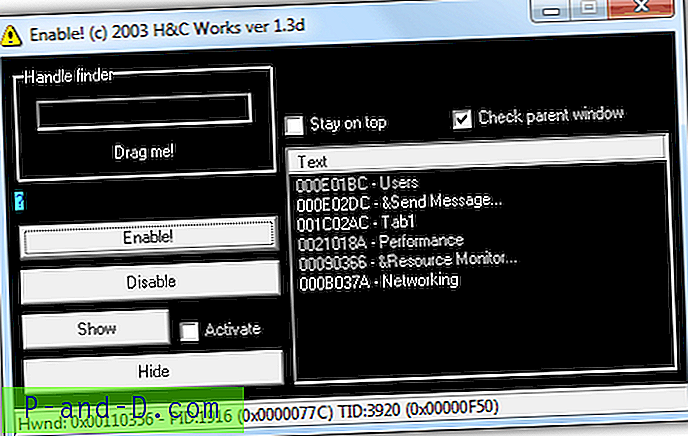
Włączyć! wcześniej znany jako TurnItOn! to bezpłatne i przenośne narzędzie, które oferuje nieco większą kontrolę nad resztą, ponieważ pokazuje listy wykrytych przycisków i możesz selektywnie włączyć nieaktywne przyciski. Najpierw kliknij i przytrzymaj „Przeciągnij mnie!” tekst, a następnie przeciągnij i upuść go na wyłączonym obiekcie. Następnie przy tekście wybierz wykryty obiekt, który chcesz włączyć, a następnie kliknij Włącz! przycisk. Oprócz włączania możesz także wyłączać, pokazywać, aktywować i ukrywać obiekty.
Pobierz TurnItOn! / Włączyć!
3. DM2
DM2 jest tak naprawdę menedżerem okien, który pozwala manipulować otwartymi oknami, takimi jak umieszczanie go na górze, minimalizowanie do zasobnika itp. Obsługuje niestandardowe wtyczki i domyślnie jest wyposażony w WinEnable, który po prostu włącza wyłączone przyciski i okna za pomocą skrótu. Pamiętaj, że nie działa od razu po wyjęciu z pudełka i wymaga przypisania skrótu, aby włączyć polecenie. Uruchom DM2, kliknij dwukrotnie ikonę tacy DM2 w obszarze powiadomień, aby wyświetlić ustawienia, i kliknij Skrót. Kliknij przycisk Dodaj, ustaw skrót i wybierz „Przełącz moduł WinEnable (wtyczki)” z menu rozwijanego polecenia. Kliknij Zapisz.
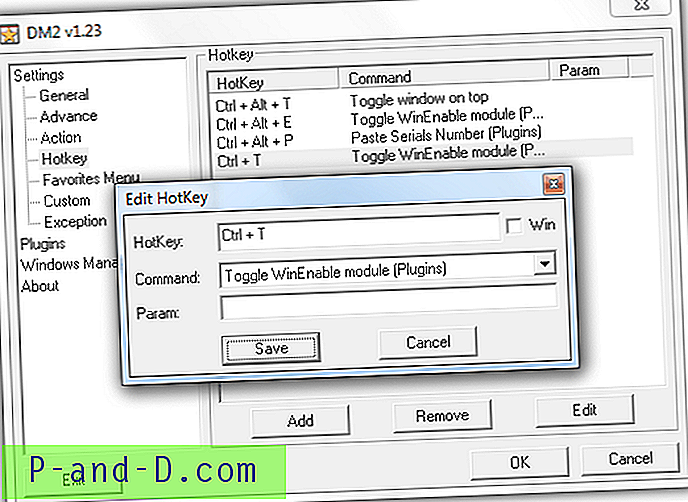
Ilekroć chcesz włączyć przycisk wyłączania, naciśnij wcześniej przypisany klawisz skrótu, a zobaczysz dodatkową ikonę tacy, która wygląda jak wiele okien załadowanych w obszarze powiadomień. Przesuń kursor myszy na wyszarzony przycisk i kliknij go, aby go włączyć.
Pobierz DM2
4. Windows Enabler
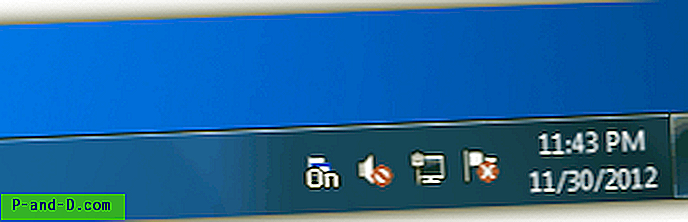
Jeśli szukasz łatwego w użyciu narzędzia do włączania obiektów, które działa poprzez kliknięcie jednego przycisku, Windows Enabler jest jednym z takich narzędzi. Windows Enabler jest prawdopodobnie jednym z pierwszych programów, który jest w stanie włączyć wyłączone przyciski, ponieważ został wydany 10 lat temu i, co zaskakujące, nadal działa pod Windows 7! Archiwum zawiera 4 pliki i wszystko, co musisz zrobić, to uruchomić plik Windows Enable.exe i dwukrotnie kliknąć ikonę na pasku zadań. Kiedy zobaczysz słowo „Wł.” Dodane do ikony w zasobniku, możesz teraz kliknąć dowolne wyłączone przyciski, aby spróbować je włączyć. Nie ma graficznego interfejsu użytkownika ani okien konfiguracji.
Pobierz Windows Enabler
5. Enabler

Enabler to bardzo małe (rozmiar pliku 60 KB) i proste narzędzie, którego można użyć do włączenia przycisku wyłączenia systemu Windows jednym kliknięciem przycisku myszy. Wszystko, co musisz zrobić, to uruchomić program i kliknąć przycisk Włącz. Jedyną wadą tego prostego narzędzia jest to, że nie wiesz na pewno, czy uda mu się w pierwszej kolejności wykryć wyłączony przycisk.
Pobierz Enabler
6. Daanav Enabler
W przeciwieństwie do wszystkich wymienionych powyżej narzędzi, Daanav Enabler jest bardziej aktualnym narzędziem, które jest testowane do pracy w systemie Windows 8. Aby włączyć wyłączone okna, możesz albo kliknąć przycisk „Włącz wyłączone”, albo nacisnąć klawisz F6, gdy kursor myszy znajduje się na pasku tytułowym okna aplikacji.
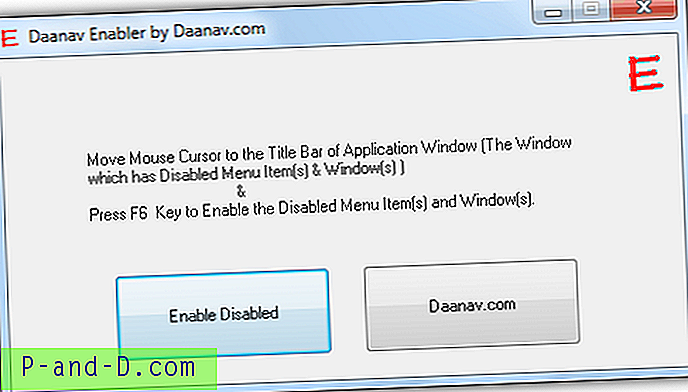
Chociaż Daanav Enabler jest nowy, naszym jedynym problemem w tym narzędziu jest niepotrzebny instalator, gdy jest to naprawdę bardzo mały program, który jest przenośny.
Pobierz Daanav Enabler
Uwaga redaktora : Jeśli chcesz przetestować powyższe programy, ale obecnie nie wiesz, gdzie znaleźć wyłączony przycisk, spróbuj uruchomić Menedżera zadań Windows. Jednocześnie naciśnij Ctrl + Shift + Esc, aby uruchomić Menedżera zadań Windows i kliknij kartę Użytkownicy. Następnie kliknij swoją nazwę użytkownika, a przycisk „Wyślij wiadomość” będzie wyszarzony / wyłączony. Możesz teraz włączyć przycisk Wyślij wiadomość za pomocą dowolnego z 6 wymienionych przez nas narzędzi i powinien on działać. Pamiętaj, że nie wszystkie wyłączone lub wyszarzone przyciski, pola wyboru, radia itp. Mogą być włączone.



![[Poprawka] Ochrona zasobów systemu Windows nie mogła uruchomić usługi naprawy - błąd SFC](http://p-and-d.com/img/microsoft/868/windows-resource-protection-could-not-start-repair-service-sfc-error.jpg)

